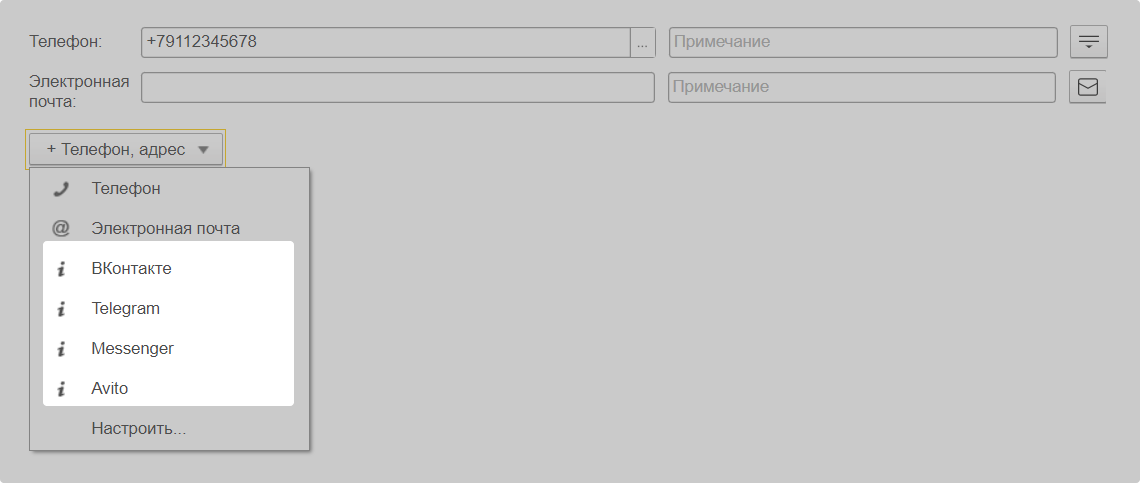Как работать с Wazzup в 1С
Здесь рассказываем про чаты Wazzup в 1С:Управление нашей фирмой (1С:УНФ), 1С:Управление торговлей (1С:УТ) и 1С:Розница. Инструкция пригодится всем, кто переписывается с клиентами и создает новые контакты, заказы в 1С.
Где найти чаты Wazzup и как они работают
Чаты Wazzup — окно диалогов, из которого вы можете переписываться с клиентами. Вы можете открыть в одном окне чаты со всеми контактами или только чаты с теми контактами, которые относятся к контрагенту, заказу. Все-все чаты в одном окне можно открыть:
- по клику на уведомление о новых сообщениях в разделе «Оповещения» и на уведомление на рабочем столе
- по кнопке Wazzup в левом меню → «Открыть общий чат»
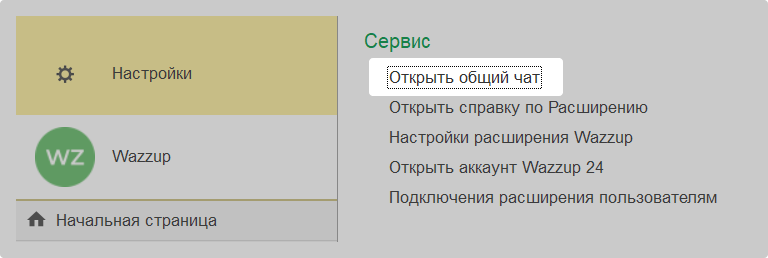
Зайти в чаты с определенным контрагентом или по конкретному заказу, можете по кнопке «Открыть чат»:
- в 1C:УНФ — из раздела с заказами, покупателями и контактами
- в 1С:Розница — из раздела с заказами покупателей, контактами, покупателями, поставщиками
- в 1С:УТ — из раздела с заказами клиентов, сделками клиентов, партнерами, а также вкладок «Контактные лица» и «Контрагенты» в карточке партнера

Если открываете чаты из списка — окно с диалогами появится справа. Чтобы переключаться между чатами, выбирайте в списке, с кем или по какому заказу отобразить диалоги. Например, на скриншоте ниже мы зашли в переписку по заказу контрагента Кленовской Ирины. Пока что там пустой чат. Если захотим посмотреть переписку по следующему заказу — надо нажать на следующую строку в списке.
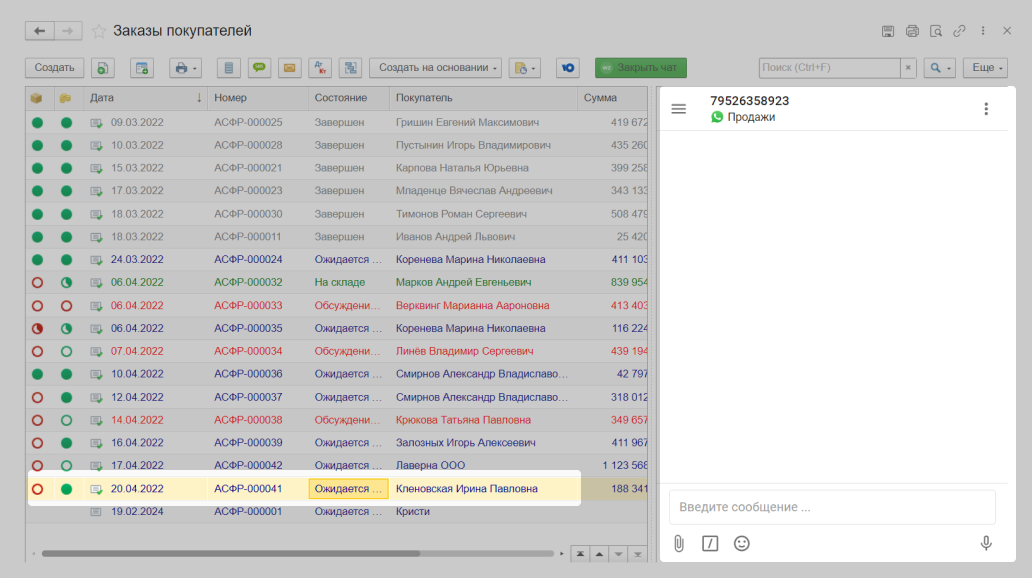
Когда откроете чаты по кнопке — ее название изменится на «Закрыть чат». Если нажать на кнопку... 🥁🥁🥁 — чат закроется.
В чатах Wazzup в 1С есть несколько особенностей:
- заказы называем «сделками»
- в 1С:Розница: в чатах называем объекты «Покупатель» и «Контакт» одинаково — контактами
- в 1С:УТ: в чатах называем объекты «Партнер», «Контрагент» и «Контактное лицо» одинаково — контактами. Чтобы было понятно, к кому относится контакт, добавляем к его имени букву «П» (к партнеру) или букву «К» (к контрагенту)
- в чатах не видны счетчики неотвеченных сообщений — счетчик отображается в верхнем правом углу 1С на «колокольчике»
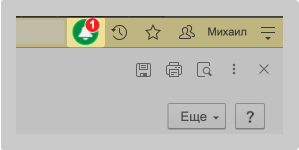
👉 Узнать про функции чатов Wazzup
Как работают уведомления
Уведомления приходят в раздел «Оповещения», а также всплывают на рабочем столе. В уведомлении указано количество неотвеченных у сотрудника во всех доступных ему чатах. Если нажать на оповещение, откроются чаты Wazzup.
Как создаем объекты в 1С
В 1С:УНФ и в 1С:Розница Когда сотрудник отвечает клиенту в 1С, автоматически создаем новый контакт, если этого контакта еще не было в CRM.
Нужно включить ручное создание контактов у пользователей CRM.
1. Откройте в левом меню «Настройки» → раздел «Персональные настройки» → «Мои настройки». 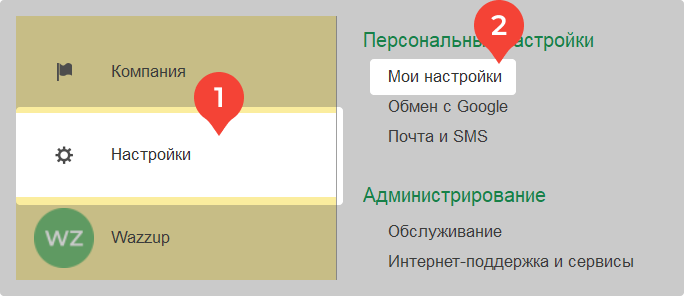
2. Выберите «Настройки пользователя».
3. Выберите в списке «Настройки работы с сервисом Wazzup» → в настройке «Ручное создание контакта» укажите «Да». Закройте настройки — изменения сохранятся.
Теперь, когда ответите клиенту, рядом с чатом откроется окно создания контакта. В нем можно создать контакт или прикрепить новые контактные данные к существующему контакту или покупателю.
В 1С:УТ Когда сотрудник отвечает клиенту, автоматически создаем карточку нового партнера, если контакта собеседника нет в 1С.
Как работать с новыми полями для контактных данных
Чтобы показать в чатах Wazzup диалог с клиентом в WhatsApp и Telegram, используем номера телефона, которые указаны в «родных» полях 1C «Телефон». Чтобы сохранять контактные данные из других мессенджеров и соцсетей — добавили в 1С новые поля.
В 1С:УНФ После подключения интеграции у контактов появятся три новых поля в разделе «Адреса, телефоны»:
- Telegram — в нем укажем ID клиента в мессенджере, когда он впервые напишет,
- Instagram — здесь появится имя аккаунта в соцсети после первого входящего от клиента,
- ВКонтакте — укажем в этом поле ID клиента в соцсети.
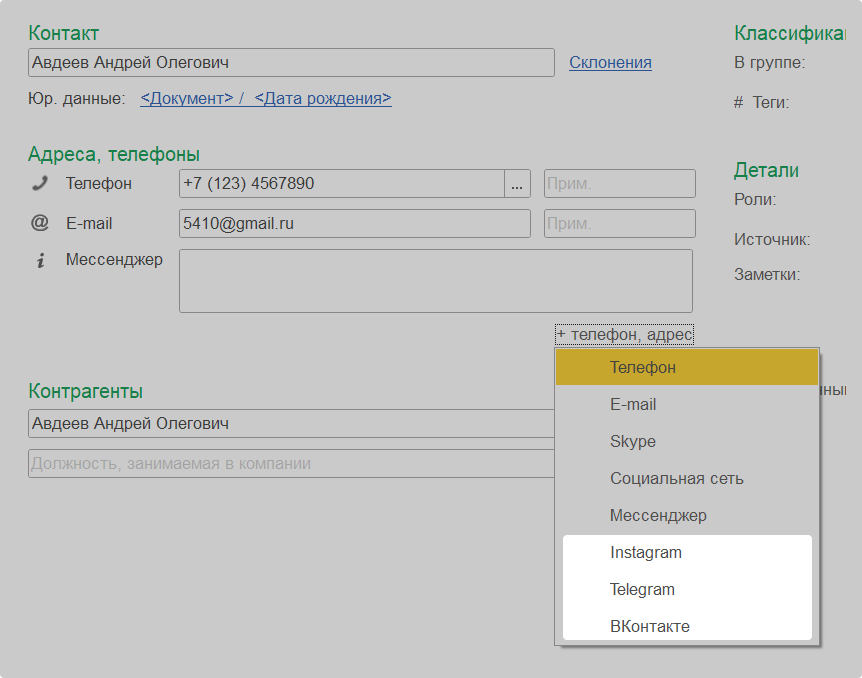
В 1С:Розница и 1С:УТ После подключения интеграции появятся четыре новых поля:
- Telegram — в нем укажем ID клиента в мессенджере, когда он впервые напишет,
- ВКонтакте — укажем в этом поле ID клиента в соцсети,
- Avito,
- Messenger — для остальных мессенджеров, подключенных к Wazzup.